

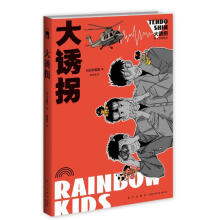

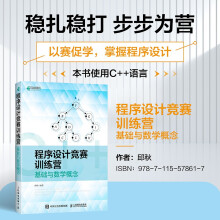
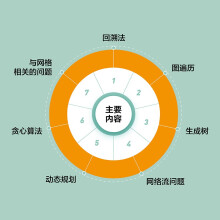

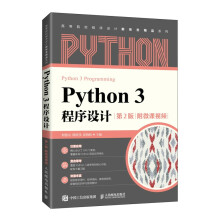

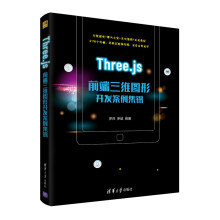
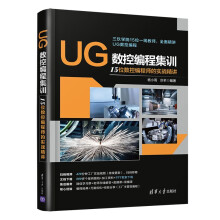
Linux软件应用
为了充分利用计算机系统为人类的生产、生活、学习等诸多活动所提供的丰富多彩的功能,就必须了解怎样使用形形色色、各有所用的应用软件。而Linux系统的安装过程中,系统会自动安装一系列常用应用软件。用户在使用Linux系统时,可以很方便地应用这些常用软件。
常用应用软件大多数可以在系统面板上的【应用程序】菜单中找到,包括图像处理软件、影音软件和文本编辑器等。
Linux
3.1
使用gThumb查看图像
在Linux系统中,最常用的图像浏览器是gThumb。用户可以在系统面板的【应用程序】菜单中,执行【图像】|【gThumb图像浏览器】命令,打开gThumb图像浏览器主窗口。
在gThumb窗口中的菜单栏和工具栏下方,左侧是【文件夹列表】区域,右侧是【图像列表】 区域。
若要显示图像,可以在【文件夹列表】区域中选择图像文件所在文件夹,然后在【图像列表】区域中,双击该要显示的图像,gThumb将显示该 图像。
在显示图像的窗口中,用户可以单击工具栏中的【上一篇】和【下一篇】按钮,浏览相同文件夹中的其他图像。单击【全屏】按钮可以全屏显示图像。单击图像文件名旁边的【查看图像相关数据】按钮,可以查看该图像的相关数据。单击【关闭浏览】按钮,可关闭对某幅图像的浏览,返回gThumb主窗口。
在gThumb图像浏览器中,能够进行图像的保存和幻灯片的播放等操作。此外,在【图像】菜单中,还能对图像进行调整大小、裁剪、转换、去除彩度、底片效果、颜色平衡、色调及饱和度、亮度及对比度、平均分布高度和减少颜色数等处理。
例如,在【图像】菜单中,执行【转换】|【上下颠倒】命令,效果如下图所示。
Linux
3.2
CD播放机
CD播放机是Linux系统自带的影音软件,用户可以通过单击【应用程序】|【影音】|【CD播放器】命令并在光驱中放入CD,启动CD播放器界面。
CD播放机的面板按钮和普通CD/VCD播放机类似,使用简单方便。单击面板上的【首选项】按钮,在弹出的【CD播放机首选项】对话框中对CD播放机进行设置。
在【CD播放机首选项】对话框中,可以设置【设备】选项,即当用户有多个光驱时,可以选择具体使用哪个光驱。在【行为】选项区域中可以设置启动和停止CD播放机时的操作。此外,还可以在【主题】中改变CD播放机的外观。修改完毕后,单击【关闭】按钮保存设置。
默认情况下,CD播放机不能正确显示CD中的曲目信息、歌手信息等。为此,可以启动CDDB音轨编辑器,记录CD的相关信息。在CD播放机面板中选择【曲目编辑器】按钮,可打开【CDDB音轨编辑器】对话框。
在该对话框中,直接编辑【艺人】、【碟片标题】及其他选项,单击【保存】按钮后,CD播放机将显示CD的相关信息。即使在关闭CD播放机,取出CD后,只要再次将CD放入光驱,启动CD播放机时曲目信息仍能正确显示。
Linux
3.3
Firefox浏览器
Firefox是一个功能非常完善的Web浏览器。安装Linux 5时,Firefox被自动安装在系统中。可以单击Linux面板上的Web浏览器快捷按钮或在【应用程序】| Internet菜单中执行Firefox Web Browser命令,启动Firefox浏览器。
使用Firefox浏览网页的方法与Internet Explorer 等大多数Web浏览器并无区别。在Firefox的地址栏输入需要访问的页面地址,按Enter键,即可打开相应页面。在这里将不再赘述如何使用Firefox浏览器浏览网页的相关内容,主要对多标签页、书签、历史和首选项等Firefox功能设置进行介绍。
1.多标签页
Firefox 可实现多标签浏览,在Firefox窗口中,直接在地址栏中输入网址,按Enter键后,打开的网页就会显示在当前标签页中。如果需要创建新标签,则可以在【文件】菜单中选择【新建标签页】选项。
此外,要打开某个链接时,在该链接上单击右键,会弹出快捷菜单。如果选择【在新窗口中打开】选项,则链接指向的页面将在一个新的Firefox窗口中被打开。而如果单击【在新标签页中打开】选项,则页面在当前窗口的一个新标签页中被打开。
2.书签
书签是Firefox为用户保存的网页链接快捷方式,当用户下一次访问该网页时,通过单击书签就可以直接打开页面。所有的书签都可以在 Firefox【书签】菜单中找到。
Firefox 在安装时会自动建立一些关于 Linux 的书签,分别放置在【书签】菜单中Personal Toolbar Folder选项的4个文件夹内。
若要将正在浏览的网页设置为书签,只需单击【书签】菜单中的【将此页加为书签】选项,或者选择【新建书签】选项,然后在【添加书签】对话框中手动输入书签名称和网址,再单击【确定】按钮即可。
单击【书签】菜单下的【管理书签】选项,打开【我的足迹】界面,可以使用不同文件夹对书签进行管理。
3.历史
Firefox会将已浏览的网页记录下来,存放在【历史】中,方便日后查询使用。若需查看以往浏览的某个网页时,可以通过【历史】菜单下的【显示全部历史】选项,打开【我的足迹】窗口。
在该窗口中可以找到曾经访问过的网页地址,这些地址将按照时间及网站的域名进行分类。单击某个地址链接,相应的网页就会在当前Firefox窗口中显示出来。还可以通过【视图】菜单,选择不同的查看方式,包括“按日期和站点”、“按日期”、“按站点”、“按访问次数”及“按上次访问时间”等查看方式。
4.首选项
用户可通过【Firefox首选项】窗口对Firefox进行各种设置。在【编辑】菜单中,选择【首选项】选项,即可打开【Firefox首选项】窗口。
在【首选项】窗口中,单击顶部按钮可以分别设置【主要】、【隐私】、【内容】、【标签式浏览】、【下载】和【高级】等选项,详细介绍如下。
* 【主要】选项设置 Firefox 浏览器的主页、下载和附加组件等内容。
* 【隐私】选项设置有关用户隐私的内容,如保存密码、Cookie和下载历史等。
* 【内容】选项设置是否阻止弹出窗口,是否启动Java和JavaScript等,还能设置字体和颜色。
* 【标签式浏览】选项是对标签页的相关 设置。
* 【下载】选项设置“下载文件夹”、“下载管理器”和“下载动作”等有关内容。
* 【高级】选项设置更多有关Firefox的内容,包括浏览、语言、更新和安全等。
Linux
3.4
OpenOffice.org 2.0概述
在Linux系统中,如果用户需要进行文字编辑、排版,电子表格处理和幻灯片制作等工作,可以使用OpenOffice.org 2.0。它是一款功能强大的办公套件,是目前全球领先的跨平台、全功能、多语言、可扩展文件格式的开源办公系列软件。它不但可以实现对文字的编辑排版工作,还可以实现文件的创建、读取和编辑等工作。
OpenOffice.org就好比一个开发平台,支持开发者使用它所提供的应用程序接口设计并实现自己的产品。同时,它还支持操作系统平台,包括Windows、Linux、Solaris、FreeBSD和Macintosh等,支持的语言也超过42种之多。
在Linux系统中,OpenOffice.org的应用为人们的日常工作和学习带来了极大的便利。它可以兼容多种格式的文件,它所支持的文件格式和文档类型以及相对应的应用程序介绍如下。
应用程序
支持的文件格式
支持的文档类型
OpenOffice.org Writer
.odt、.ott、.sxw、.stw、.doc、.rtf、.sdw、.vor、
.txt、.htm/.html、.xml
正式公函、商业表格、学术论文、新闻简报、报告等
OpenOffice.org Calc
.ods、.ots、.sxc、.stc、.dif、.dbf、.xls、.xlt、.sdc、
.vor、.slk、.csv、.html、.xml
电子表格、图表、人事通讯录、地址簿、收据和账单、预算等
OpenOffice.org Impress
.odp、.otp、.sxi、.sti、.ppt、.pot、.sxd、.sda、
.sdd、.vor、.odg
商业和学术演示文稿等
相比Office而言,OpenOffice.org增强了文件的格式支持、可存取性和国际化等功能。详细介绍如下。
* XHTML输出。
* 支持flat XML输出。
* 支持Macromedia Flash(SWF)输出等。
* PDF输出。
* 支持系统颜色和布景主题设定。
* 支持帮助系统和文件的存取等。
* DocBook/XML输入/输出。
* 支持全键盘浏览与控制。
* 支持以复合文字格式输入、显示和编辑指令码。
* 支持在OpenOffice.org的文件中使用双向书写。
* 能根据语系环境设定自动从左至右书写以及在复合文字格式中选取合适的书写方向等。
* 支持在电子表格的数据格中使用直书(每个数据格都有独立的书写方向)。
1.OpenOffice.org与Microsoft Office的区别
OpenOffice.org办公软件与Microsoft Office办公软件有很多相似的地方,它可以自动打开Microsoft Office 97/2000文档,但对某些复杂的版式功能和格式化属性,需要进行不同方式的处理,或不支持。
两个办公套件的部分子软件对比如下。
OpenOffice.org组件
Microsoft Office组件
OpenOffice.org Writer
Microsoft Office Word
OpenOffice.org Calc
Microsoft Office Excel
OpenOffice.org Impress
Microsoft Office PowerPoint
OpenOffice.org Base
Microsoft Office Access
……